O Мое Меню/m Недавние настройки
Чтобы просмотреть «Мое меню», выберите вкладку O в меню фотокамеры.

Параметр МОЕ МЕНЮ можно использовать для создания и редактирования гибкого меню, состоящего из максимум 20 пунктов меню режима просмотра, меню режима фотосъемки, меню режима видеосъемки, меню пользовательских настроек, меню настройки и меню обработки. По желанию вместо «Мое меню» можно настроить отображение недавних настроек.
Параметры можно добавлять, удалять и сортировать, как описано ниже.
- Добавление параметров в «Мое меню»
- Удаление параметров из меню «Мое Меню»
- Упорядочение параметров в меню «Мое меню»
- Недавние настройки
Добавление параметров в «Мое меню»
-
Выберите Добавить элементы.
В меню «Мое меню» (O) выделите Добавить элементы и нажмите 2.

-
Выберите меню.
Выделите название меню, содержащее параметр, который нужно добавить, и нажмите 2.
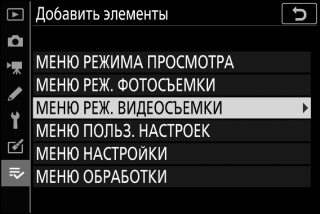
-
Выберите пункт.
Выделите нужный пункт меню и нажмите J.

-
Выберите расположение для нового пункта меню.
Нажмите кнопку 1 или 3, чтобы переместить новый пункт вверх или вниз в меню «Мое меню». Чтобы добавить новый пункт, нажмите J.

-
Добавьте другие пункты.
Пункты, отображаемые в настоящий момент в меню «Мое меню», отмечаются галочкой. Пункты, отмеченные символом V, выбрать нельзя. Повторите шаги 1–4 для выбора других пунктов.

Удаление параметров из меню «Мое Меню»
-
Выберите Удалить элементы.
В меню «Мое меню» (O) выделите Удалить элементы и нажмите 2.
-
Выберите пункты.
Выделите несколько пунктов и нажмите 2, чтобы выбрать их или отменить выбор. Выбранные пункты помечаются галочкой.

-
Удалите выбранные пункты.
Нажмите J. Отобразится диалоговое окно подтверждения; нажмите J еще раз для удаления выбранных пунктов.

Чтобы удалить пункт, выделенный в данный момент в меню «Мое меню», нажмите кнопку O. Отобразится диалоговое окно подтверждения; снова нажмите O, чтобы удалить выбранный пункт из меню «Мое меню».
Упорядочение параметров в меню «Мое меню»
-
Выберите Упорядочить элементы.
В меню «Мое меню» (O) выделите Упорядочить элементы и нажмите 2.
-
Выберите пункт.
Выделите пункт, который собираетесь переместить в другое место, и нажмите J.

-
Расположите этот пункт.
Нажмите 1 или 3, чтобы переместить пункт меню вверх или вниз в «Мое Меню», и нажмите J. Повторите шаги 2–3 для изменения местоположения других пунктов.

-
Вернитесь в меню «Мое Меню».
Чтобы вернуться в «Мое меню», нажмите кнопку G.
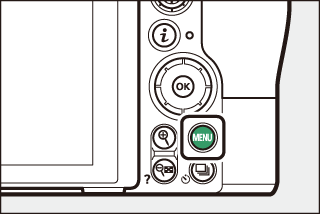
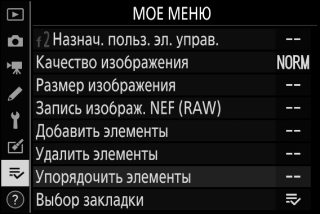
Недавние настройки
Чтобы показать двадцать последних использованных настроек, выберите m НЕДАВНИЕ НАСТРОЙКИ для O МОЕ МЕНЮ > Выбор закладки.
-
Выберите Выбор закладки.
В «Мое меню» (O) выделите Выбор закладки и нажмите 2.

-
Выберите m НЕДАВНИЕ НАСТРОЙКИ.
Выделите m НЕДАВНИЕ НАСТРОЙКИ и нажмите J. Название меню изменится с «МОЕ МЕНЮ» на «НЕДАВНИЕ НАСТРОЙКИ».

Пункты меню добавляются в верхнюю часть меню недавних настроек по мере их использования. Чтобы снова просмотреть «Мое меню», выберите O МОЕ МЕНЮ для m НЕДАВНИЕ НАСТРОЙКИ > Выбор закладки.
Чтобы удалить пункт из меню недавних настроек, выделите его и нажмите кнопку O. Откроется окно подтверждения; снова нажмите O, чтобы удалить выбранный пункт.
